วันนี้จำเป็นต้อง Format คอมพิวเตอร์ใหม่ จึงต้องไปดาวน์โหลดแผ่นสำหรับติดตั้ง windows ไฟล์ที่ได้เป็นไฟล์ image นามสกุล iso ดังนั้นจึงต้องเขียนไฟล์ดังกล่าวลงแผ่นก่อนใช้งาน สำหรับไฟล์อิมเมจ ประเภ ISO File Format คือ รูปแบบ ของ ISO-9660 CD/DVD Disc Image พูดง่าย ๆ ก็คือ คือการนำข้อมูลของ CD/DVD ทั้งหมดมาไว้ที่ File ๆ เดียวในรูปแบบของอิมเมจไฟล์(Image)
ซึ่งเมื่อจะใช้งาน จะต้องนำโปรแกรมที่อ่าน ISO File ได้มาทำการเปิด File ISO นั้น ส่วนใหญ่ จะใช้เพื่อการนำมาสำรองข้อมูลอขง CD/DVD นั้น ในรูป แบบเดียวกันกับการบันทึก (พวก Protection ก้อจะมาด้วย) ส่วนการนำไปใช้ก้อจะใช้โปรแกรมที่สามารถเขียน CD/DVD ได้ อย่าง Nero Burning Rom หรือ Alcohal 120 % เป็นตัวอ่าน ซึ่งจะใช้ในการบันทึกลงไปในแผ่น CD/DVD แผ่นใหม่ เพื่อนำไปใช้ดังเช่นที่ดิฉันจะนำไปใช้ในการติดตั้ง Windows เป็นต้น
วันนี้จึงมาแชร์ความรู้จากประสบการณ์ในการใช้โปรแกรม Nero7 ในการเขียนไฟล์ image iso ลงแผ่น Dvd เพื่อใช้สำหรับติดตั้ง Windows 7 ค่ะ
รูปที่ 1 หน้าต่างโปรแกรม Nero
ขัั้นตอนในการเขียนไฟล์อิมเมจ iso ด้วย Nero 7 มีขั้นตอนดังนี้
1. เปิดโปรแกรม Nero ขึ้นมา ดิฉันใช้ Nero 7 premium ค่ะ ถึงท่านอื่นอาจใช้รุ่นที่แตกต่าง แต่วิธีการก็คล้าย ๆ กันค่ะ
รูปที่ 2 เมนูสำหรับการเขียนแผ่นไฟล์ image
2. ที่เมนู Backup เลือก Burn image to Disc
รุปที่ 3 การเลือกไฟล์ iso สำหรับการเขียนลงแผ่นซีดี/ดีวีดี
3. ต่อจากนั้นจะปรากฏหน้าต่าง ให้เราเลือก Open ไฟล์ iso ที่เราต้องการจะเขียนลงแผ่น เมื่อเลือกไฟล์ iso ได้แล้ว คลิ๊ก Open
รูปที่ 4 การตั้งค่า การเบิรน์ไฟล์ลงแผ่นซีดี/ดีวีดี
4. ต่อจากนั้นเป็นการตั้งค่าและใส่แผ่นซีดีหรือ ดีวีดีลงไปใน CD/DVD-ROM
Current recorder : Drive ของเครื่องอ่าน cd/dvd
Dis type : ประเภทของแผ่น ว่าเราจะเลือกเขียน ลงแผ่น cd หรือ Dvd
รูปที่ 5 การตั้งค่า จำนวนของแผ่นที่ต้องการเขียน
5. ตั้งค่าจำนวนแผ่นที่ต้องการเขียน ลงที่ Number of copies
รูปที่ 6 เมนูสำหรับการเขียนแผ่น
6. เริ่มต้นเขียนไฟล์อิมเมจ iso ที่คลิ๊ก burn หากต้องการกลับไปแก้ไข คลิ๊ก back
รูปที่ 7 สถานะการเขียนไฟล์ iso
7.รอไม่นานนัก ไฟล์ iso ที่เราลือกไว้จะถุกเขียนลงแผ่นด้วยโปรแกรม Nero
รุปที่ 8 สถานะการเขียนไฟล์ iso เสร็จสมบูรณ์
หลังจากการเขียนแผ่นเสร็จสมบูรณ์ จะมีสถานะแจ้งว่า Burn process completed successfully แค่นี้เราก็จะได้ไฟล์ไว้ใช้งานในแผ่นซีดีหรือ Dvd นั้น ๆ แล้วค่ะ
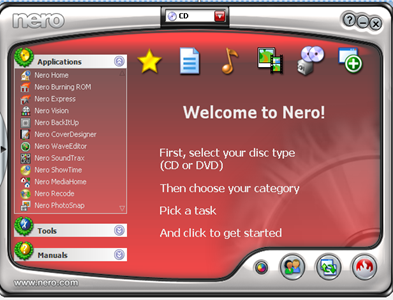

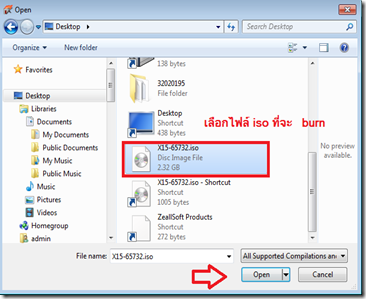





EmoticonEmoticon